在Excel中制作仓库进销存明细表的方法包括:创建清晰的表格结构、使用公式自动计算、利用数据透视表进行分析、定期更新数据。本文将详细介绍这些步骤,并提供一些个人经验见解,以帮助你更高效地管理仓库进销存数据。
一、创建清晰的表格结构
1.1 设计合理的表格模板
在Excel中设计仓库进销存明细表时,首先需要设计一个合理的表格模板。表格结构应包括以下几个主要部分:商品信息、入库信息、出库信息、库存信息。
商品信息:包括商品编号、商品名称、规格型号、供应商等基本信息。
入库信息:包括入库日期、入库数量、入库单号、入库仓库等。
出库信息:包括出库日期、出库数量、出库单号、出库仓库等。
库存信息:包括期初库存、当前库存、库存变动等。
1.2 设置表格列标题
在设计表格模板时,设置清晰的列标题非常重要。列标题应简洁明了,使用户一目了然。例如:
商品编号
商品名称
规格型号
供应商
入库日期
入库数量
入库单号
入库仓库
出库日期
出库数量
出库单号
出库仓库
期初库存
当前库存
库存变动
二、使用公式自动计算
2.1 计算当前库存
为了自动计算当前库存,可以使用Excel中的公式。例如,假设当前库存在第14列,可以使用以下公式:
=SUM(E2:E100) - SUM(I2:I100)
该公式表示当前库存等于所有入库数量的总和减去所有出库数量的总和。将公式填充到所有相关单元格中,即可实现自动计算。
2.2 计算库存变动
库存变动表示当前库存与期初库存之间的差异,可以使用以下公式计算:
= L2 - M2
该公式表示库存变动等于当前库存减去期初库存。将公式填充到所有相关单元格中,即可实现自动计算。
三、利用数据透视表进行分析
3.1 创建数据透视表
数据透视表是Excel中非常强大的数据分析工具。通过数据透视表,可以对仓库进销存数据进行多维度分析。以下是创建数据透视表的步骤:
选择数据范围:选择包含所有数据的表格区域。
插入数据透视表:在Excel菜单栏中选择“插入”->“数据透视表”。
配置数据透视表:在弹出的窗口中选择数据源和数据透视表放置的位置。
3.2 配置数据透视表字段
配置数据透视表字段时,可以根据需要选择不同的字段进行分析。例如:
将“商品名称”放入“行标签”区域,以按商品进行分类。
将“入库数量”放入“值”区域,以计算每种商品的总入库数量。
将“出库数量”放入“值”区域,以计算每种商品的总出库数量。
将“当前库存”放入“值”区域,以计算每种商品的当前库存。
四、定期更新数据
4.1 定期录入数据
为了保持仓库进销存数据的准确性,需要定期录入新数据。可以每天、每周或每月定期更新数据,具体取决于业务需求和数据量。
4.2 使用公式保持数据动态更新
通过使用公式,可以确保数据在录入新信息时自动更新。例如,使用SUMIF公式计算特定商品的入库或出库数量:
=SUMIF(A:A, "商品编号", E:E)
该公式表示计算指定商品编号在入库数量列中的总和。同样,可以使用SUMIF公式计算出库数量。
五、使用条件格式提高可读性
5.1 设置条件格式
条件格式是Excel中用于突出显示特定数据的工具。通过设置条件格式,可以提高仓库进销存明细表的可读性。例如:
突出显示低库存商品:选择“当前库存”列,设置条件格式,当库存低于某个阈值时,以红色背景显示。
突出显示库存变动:选择“库存变动”列,设置条件格式,当库存变动为负值时,以黄色背景显示。
5.2 使用数据条和色阶
数据条和色阶是条件格式的高级选项,用于直观展示数据的大小和分布。例如:
使用数据条:选择“当前库存”列,设置条件格式,选择“数据条”选项,以条形图形式展示库存数量。
使用色阶:选择“库存变动”列,设置条件格式,选择“色阶”选项,以颜色渐变形式展示库存变动情况。
六、生成报表和图表
6.1 创建动态报表
通过Excel中的报表功能,可以生成动态报表,以便及时了解仓库进销存情况。例如:
创建月度入库报表:筛选入库日期,按月汇总入库数量,生成月度入库报表。
创建月度出库报表:筛选出库日期,按月汇总出库数量,生成月度出库报表。
6.2 创建库存图表
通过Excel中的图表功能,可以直观展示库存数据。例如:
创建库存折线图:选择“当前库存”数据,插入折线图,展示库存随时间变化的趋势。
创建库存饼图:选择“当前库存”数据,插入饼图,展示各商品的库存占比。
七、使用VBA实现自动化
7.1 编写VBA宏
通过编写VBA宏,可以实现仓库进销存管理的自动化。例如:
自动录入数据:编写VBA宏,实现从外部系统自动导入数据到Excel中。
自动生成报表:编写VBA宏,实现定期自动生成并发送报表。
7.2 调试和优化VBA代码
在编写VBA宏时,需要不断调试和优化代码,以确保其稳定性和高效性。例如:
使用断点和调试工具:在VBA编辑器中设置断点,使用调试工具逐步执行代码,查找并修复错误。
优化代码性能:使用高效的算法和数据结构,减少不必要的计算和数据操作,提高代码执行效率。
八、备份和安全性
8.1 定期备份数据
为了防止数据丢失,定期备份仓库进销存数据非常重要。可以将数据备份到本地硬盘、云存储或外部存储设备。
8.2 设置访问权限
为了确保数据安全,可以设置Excel文件的访问权限。例如:
设置密码保护:在Excel文件中设置密码,防止未经授权的用户访问。
设置只读权限:将Excel文件设置为只读,防止未经授权的用户修改数据。
九、总结与建议
9.1 总结
在Excel中制作仓库进销存明细表可以帮助企业高效管理库存数据。通过创建清晰的表格结构、使用公式自动计算、利用数据透视表进行分析、定期更新数据、设置条件格式、生成报表和图表、使用VBA实现自动化、备份和安全性等措施,可以实现仓库进销存管理的精细化和智能化。
9.2 建议
保持数据准确性:定期录入和更新数据,确保数据的准确性和及时性。
提高数据可读性:通过设置条件格式、生成图表等方式,提高数据的可读性和直观性。
利用自动化工具:通过编写VBA宏等方式,实现数据录入和报表生成的自动化,提高工作效率。
重视数据安全:定期备份数据,设置访问权限,确保数据的安全性和完整性。
通过以上方法和建议,可以有效提升仓库进销存管理的效率和质量,为企业的运营决策提供有力支持。
相关问答FAQs:
1. 什么是Excel仓库进销存的明细?
Excel仓库进销存的明细是指记录仓库中商品进货、销售、库存等相关信息的详细记录。
2. 如何在Excel中创建仓库进销存的明细表格?
首先,打开Excel并创建一个新的工作表。然后,在第一行创建列标题,例如“日期”、“商品名称”、“进货数量”、“销售数量”、“库存数量”等。
接下来,从第二行开始,逐行输入每一笔进货或销售的信息,包括日期、商品名称、进货数量、销售数量等。在每次进货或销售后,根据库存变动情况更新“库存数量”列。
最后,根据需要,可以使用Excel的筛选、排序和汇总功能对仓库进销存的明细进行数据分析和报表生成。
3. 如何使用Excel仓库进销存的明细进行库存管理?
利用Excel仓库进销存的明细,可以进行有效的库存管理。
首先,可以通过明细表格中的“库存数量”列实时掌握库存情况,及时补充库存或调整销售策略。
其次,可以使用Excel的筛选功能,按照商品名称或日期等条件进行筛选,查找特定商品或特定时间段的进销存记录,方便查找和分析。
另外,还可以利用Excel的图表功能,将仓库进销存的明细数据可视化,帮助更直观地了解库存变动趋势和销售情况,从而做出更准确的库存管理决策。
文章包含AI辅助创作,作者:Edit1,如若转载,请注明出处:https://docs.pingcode.com/baike/4652443